Menambahkan Efek Gerak Lambat yang Halus pada Video dengan Mudah
Wondershare Filmora merupakan salah satu perangkat lunak editing video paling populer di antara YouTubers, yang memungkinkan pengguna menambahkan efek gerak lambat yang halus menggunakan Peningkatan Kecepatan.
Memperlambat sebuah segmen video adalah salah satu cara yang paling efektif untuk menonjolkannya. Mungkin hal tersebut merupakan maksud adanya video ketika Anda ingin menyampaikan konsep yang rumit dan memastikan orang yang menonton paham. Apapun tujuannya, salah satu cara yang paling dapat diterima untuk mencapainya adalah melalui penerapan efek gerak lambat.
Gerak lambat adalah sebuah elemen yang sensitif, maka dari itu Anda membutuhkan cara yang efisien untuk menambahkan fitur ini pada film Anda. Sayangnya, terdapat beberapa editor video gerak lambat online, dan kami akan memberikan beberapa kerangka terbaik dalam artikel ini. Mari kita ulas!
Top 8 Editor Video Gerak Lambat Online Gratis Terbaik
Jika Anda membutuhkan perbaikan yang cepat, lewati membeli dan download peralatan editing. Beberapa editor video online kini menyediakan pilihan gerak lambat sederhana. Di bawah ini adalah beberapa editor video gerak lambat online terbaik. Coba dan temukan apakah kemampuan mereka cukup bagi Anda.
2. VEED
VEED adalah salah satu cara yang paling efisien dalam menerapkan fitur gerak lambat pada video Anda dengan sangat mudah. Editor ini mengunggulkan antarmuka yang virtual dan mudah digunakan, membuatnya menjadi salah satu editor video gerak lambat terbaik dari yang tersedia. Video dapat diekspor ke dalam berbagai format, seperti Gif, MP4, MOV, dan AVI.
VEED membantu Anda memperlambat video hingga 0.5x (telah ditentukan sebelumnya). VEED sepenuhnya gratis untuk diuji coba, dan Anda bahkan tidak harus mendaftar untuk menggunakannya. Termasuk berbagai alat editing ekstra untuk melakukan modifikasi ringan pada komponen video yang berbeda.
Fitur
- Antarmuka yang mudah digunakan dan intuitif
- Memperlambat video hingga 0.5x
- Memungkinkan Anda untuk memangkas video
Bagaimana cara menambahkan efek gerak lambat? pada videodi Veed?
Ikuti langkah-langkah berikut untuk menambahkan efek gerak lambat menggunakan editor video online ini:
Langkah 1: Buka https://www.veed.io/tools/video-speed-controller/slow-motion-video pada browser Anda dan impor video dengan menekan Unggah sebuah file.

Langkah 2: Klik video di dalam timeline pada tombol dan letakkan bagian kecepatan di tab Pengaturan, pilih 0.5X dari pilihan yang sudah tertera untuk menambahkan efek gerak lambat pada video.

Langkah 3: Setelah itu, klik tombol Ekspor untuk mengekspor video.
Pro
- Tidak ada watermark
- Tidak perlu mendaftar
- Fitur-fitur pengeditan
Kontra
- Pilihan kecepatan yang terbatas untuk efek gerak lambat
3. Adobe Creative Cloud Express
Adobe, sebuah merek editing video terkenal, telah meluncurkan alat online bernama Creative Cloud Express untuk membuat hidup lebih mudah. Alat ini membantu Anda memperlambat video hingga 0.25x dari kecepatan rata-rata. Ia memiliki antarmuka yang lugas dengan beberapa fitur pengeditan.
Menggunakan alat online ini, Anda bisa mendapatkan sebuah video gerak lambat hingga satu jam. Dengan video editor ini, Anda dapat mengekspor file dalam beberapa format.
Fitur
- Memungkinkan Anda untuk menambahkan stiker dan tulisan
- Membantu Anda memangkas dan memotong video
- Anda dapat membisukan video dengan mudah
Bagaimana cara menerapkan efek gerak lambat pada video dengan Express?
Ikuti langkah-langkah berikut untuk menambahkan efek gerak lambat menggunakan editor video online Express:
Langkah 1: Kunjungi https://express.adobe.com/tools/change-speed dan kemudian unggah file yang ingin Anda tambahkan gerak lambat dengan mengklik cari di perangkat Anda.

Langkah 2: Ubah kecepatan video dari pilihan kecepatan yang tertera, contohnya, hingga 0.25x. Adobe Express memungkinkan Anda untuk memperlambat 0.25X dan 0.5X.
Langkah 3: Simpan video gerak lambat dengan mengklik pilihanDownload.

Pro
- Alat kolaboratif
- 2 pilihan untuk menambahkan efek gerak lambat pada video
- Mudah digunakan
Kontra
- Pengendalian kecepatan yang tidak dapat disesuaikan
4. Typito
Typito adalah editor video gerak lambat gratis yang mengelola video dengan sangat baik untuk kebutuhan pengeditan. Dengan Typito, Anda dapat memperlambat atau mempercepat video tanpa mengunduh atau memasang alat editing. Ia memiliki antarmuka intuitif yang menyelamatkan Anda dari keterampilan editing video.
Fitur pengendalian kecepatan video memungkinkan pengguna untuk menentukan parameter kecepatan video yang diinginkan. Anda dapat memilih untuk memperlambat video berdasarkan kebutuhan Anda.
Fitur
- Memiliki antarmuka yang intuitif
- Membantu Anda menyesuaikan kecepatan sesuai kebutuhan
- Memunculkan modus pratinjau saat mengedit
Bagaimana Cara Menerapkan Efek Gerak Lambat pada Typito?
Ikuti langkah-langkah berikut untuk menambahkan efek gerak lambat menggunakan editor video online ini:
Langkah 1: Buka https://typito.com/tools/slow-motion-video-editor, klik Proyek Baru kemudian unggah file dengan menarik dan menyeret dan melepaskannya.

Langkah 2: Klik video pada layar dan pilih Pilihan Klip dari bilah aktivitas. Perlambat video Anda dengan menggunakan penggeser playback di bawah kecepatan di sisi kiri.
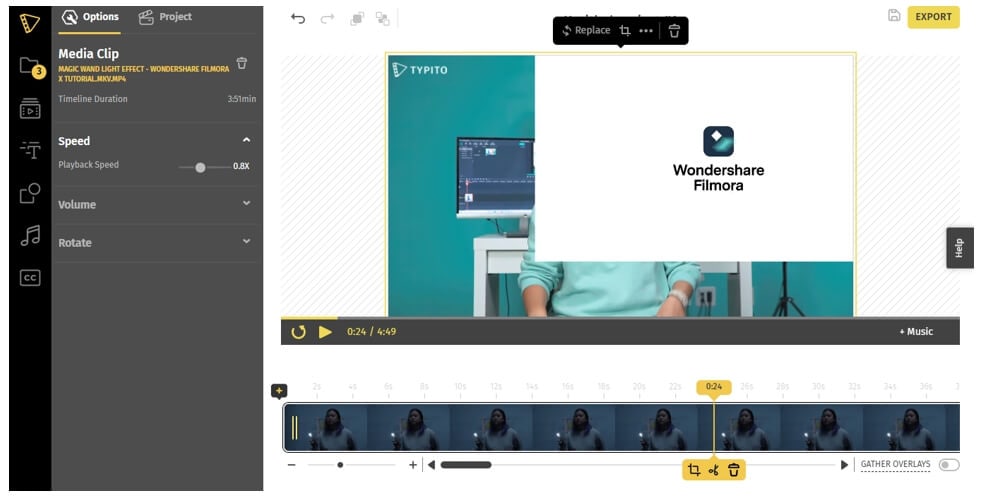
Langkah 3: Berikan video Anda pratinjau singkat sebelum mengklik Ekspor. Video gerak lambat Anda kini telah selesai dan siap dibagikan.
Pro
- Menyediakan aspek rasio persegi 1:1, vertikal 9:16 dan lebih banyak preset lain untuk platform media sosial yang berbeda;
- Anda dapat menambahkan efek gerak lambat hingga 0.1X lebih lambat;
Kontra
- Meninggalkan watermark dan memiliki keterbatasan panjang durasi video.
5. Flixier
Flixier merupakan editor video online gratis, yang artinya Anda dapat menggunakannya dari komputer manapun, di rumah, kantor, dan dapat melanjutkan pengerjaan video-video Anda. Anda dapat memasukkan film dengan kecepatan bingkai lebih tinggi ke Flixier, yang akan terlihat keren ketika Anda memperlambatnya untuk membuat video gerak lambat di 30fps.
Pembuat film online menawarkan fitur-fitur dan efek yang solid tanpa memaksa Anda untuk mempelajari banyak YouTube untuk menggunakannya.
Fitur
- Memungkinkan Anda untuk membuat video secara online
- Membantu Anda memperlambat video dengan kecepatan bingkai yang lebih tinggi
- Memunculkan antarmuka seret dan lepas
Bagaimana cara menambahkan efek gerak lambat pada video di Flixier?
Ikuti langkah-langkah berikut untuk menambahkan efek gerak lambat menggunakan editor video ini:
Langkah 1: Buka https://flixier.com/tools/how-to-make-a-slow-motion-video dan unggah video dengan klik Pilih File.

Langkah 2: Sekarang, Anda akan menemukan penggeser Kecepatan Video di sisi sebelah kanan layar. Untuk membuat video gerak lambat, gerakkan penggeser ke kiri untuk memperlambat kecepatan putaran video.

Langkah 3: Setelah itu, tekan Ekspor untuk mengunduh video gerak lambat.
Pro
- Tidak perlu mendaftar
- Dapat dibagikan di media sosial
- Peralatan editing
Kontra
- Fitur yang terbatas pada versi gratis
6. Ezgif
Ezgif merupakan salah satu editor GIF online gratis terbaik yang juga dapat mengedit video. Ketika Anda pertama kali mengunjungi situs web pengedit online ini, Anda akan menemukan beberapa alat editing video, termasuk pengubah Kecepatan Video, yang menjadi pilihan jika Anda ingin menambahkan segmen gerak lambat pada video.
Editor ini memungkinkan Anda mengekspor video dalam beberapa format seperti MP4, AVI, 3GO, MOV, dan lainnya. Namun demikian, ukuran videa yang dapat Anda edit dengan alat ini terbatas pada 100MB.
Fitur
- Memungkinkan Anda untuk membisukan video
- Membantu Anda memisahkan video dengan mudah
- Anda dapat menambahkan efek menggunakan editor GIF ini
Bagaimana cara menambahkan efek gerak lambat pada video dengan EZgif?
Ikuti langkah-langkah berikut untuk menambahkan efek gerak lambat menggunakan editor video ini:
Langkah 1: Buka https://ezgif.com/video-speed pada browser Anda dan unggah sebuah file dengan Pilih File.

Langkah 2: Sekarang, atur kecepatan pada kotak Multiplier untuk memperlambat video dan tekan Ubah Kecepatan Video.

Langkah 3: Klik tombol Ekspor untuk menyimpan video.
Pro
- Beberapa format hasil
- Tambahkan teks
- Potong vide
Kontra
- Pembatasan file ukuran 100MB
7. Kapwing
Jika Anda tidak ingin terlalu banyak kerumitan dan hanya ingin mengurangi kecepatan video Anda pada kecepatan tertentu, Kapwing merupakan alat yang tepat untuk digunakan. Pilihan editing gerak lambat pada editor video online ini mudah digunakan.
Bagaimanapun, Kapwing memiliki peralatan editing video tambahan yang memungkinkan Anda memodifikasi film menggunakan berbagai cara dengan mudah. Ia memungkinkan Anda untuk menambahkan suara, memotong video, dan bahkan memangkasnya hingga ukuran yang diinginkan. '
Fitur
- Memiliki fitur gerak lambat yang mudah digunakan
- Membantu Anda memangkas video dengan mudah
- Memungkinkan Anda menambahkan musik pada video
Bagaimana cara menambahkan efek gerak lambat pada Kapwing?
Ikuti langkah-langkah berikut untuk menambahkan efek gerak lambat menggunakan editor video ini:
Langkah 1: Buka https://www.kapwing.com/tools/change-video-speed pada browser Anda dan unggah sebuah file menggunakan pilihan Unggah File.
Langkah 2: Pergi ke Pengubah Kecepatan, dan tentukan dari pilihan yang tertera (hingga 0.25x) untuk memperlambat video.

Langkah 3: Sekarang, klik Ekspor Video untuk menyimpan file video gerak lambat.
Pro
- Tidak berbayar untuk menggunakannya
- Tanpa mendaftar
- Potong video
Kontra
- Fitur yang terbatas pada versi gratis
8. Fastreel
Fastreel merupakan editor video online yang memungkinkan Anda menerapkan editing dasar pada rekaman Anda dengan sangat cepat. Editor ini akan memungkinkan Anda untuk membuat klip dan mengombinasikan film, menambahkan watermark dan keterangan, membuat animasi stop-motion, dan tentunya, efek gerak lambat.
Program ini juga memasukkan tema yang sangat banyak sebagai pendamping gaya klip Anda. Anda tidak perlu mendownload atau membeli apapun untuk menggunakan Fastreel; seluruh editing muncul secara instan pada browser Anda.
Bagaimana cara menambahkan efek gerak lambat pada Fastreel?
Ikuti langkah-langkah berikut untuk menambahkan efek gerak lambat menggunakan editor video ini:
Langkah 1: Buka https://www.fastreel.com/video-speed.html, dan unggah video menggunakan pilihan Tambahkan File Anda.
Langkah 2: Perlambat video dengan memilih pilihan yang tertera (hingga 0.25x).

Langkah 3: Ekspor video dengan menekan pilihan Ekspor Hasil.
Pro
- Mudah digunakan
- Tanpa pembatasan ukuran
- Membuat watermark
Kontra
- Kualitas video yang rendah
Kesimpulan
Artikel ini menginformasikan editor video online gerak lambat terbaik untuk membantu Anda meningkatkan keterampilan editing video Anda. Setiap alat yang disebutkan di atas dapat dipercaya, dan Anda dapat menggunakannya tanpa ragu. Terhubunglah dengan editor video gerak lambat online yang telah disebutkan dan gali fitur-fitur menariknya secara menyeluruh untuk mendapatkan hasil yang diinginkan dan memperlambat sebuah video.


